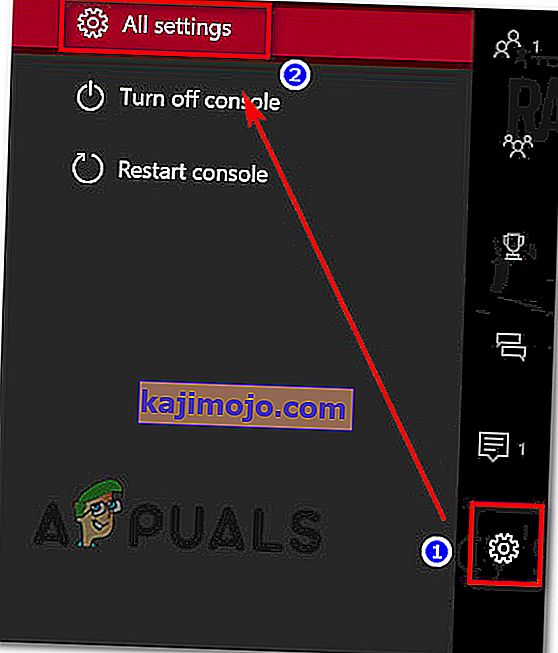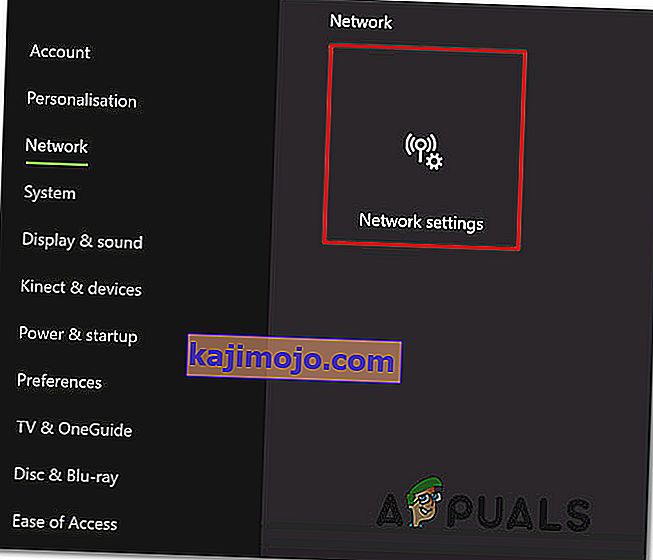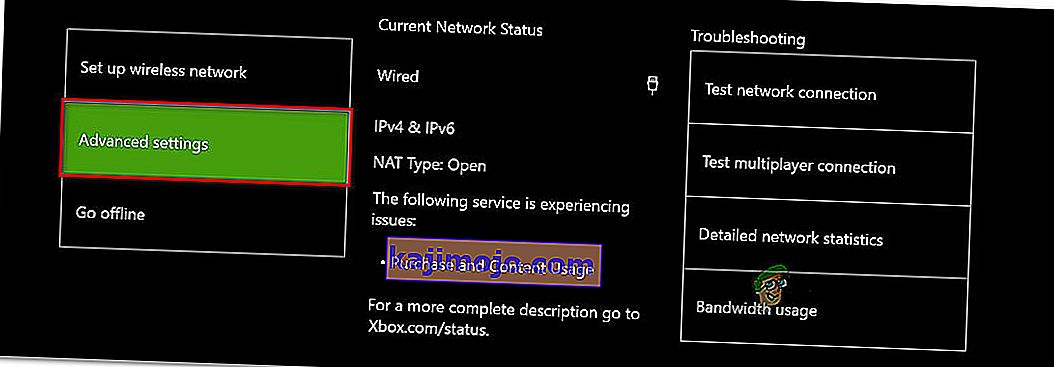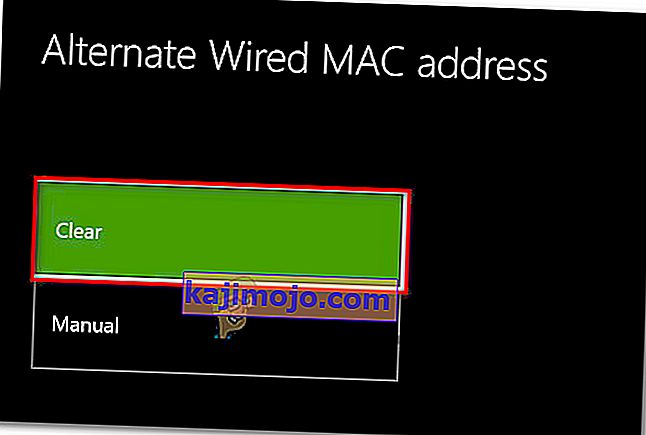Néhány Xbox One-felhasználó kérdéssel fordult hozzánk, miután megnézte a 0x87dd0004 hibakódot, miután minden konzol újraindult, miután a bejelentkezési eljárás sikertelen volt. Ez nem okozna nagy problémát, ha a probléma csak egy idegesítő hibakódra korlátozódna, de a legtöbb érintett felhasználó arról számol be, hogy valójában nem tudnak olyan játékokat játszani, amelyekhez aktív bejelentkezés szükséges az Xbox Live szolgáltatással.

Mi okozza a 0x87dd0004 Xbox One hibát?
Ezt a problémát különféle felhasználói jelentések és különböző hasonló megoldások kipróbálásával vizsgáltuk meg, amelyeket a hasonló helyzetben lévő felhasználók sikeresen telepítettek. Mint kiderült, számos különböző helyzet állhat elő a 0x87dd0004 megjelenéséhez. Az alábbiakban felsoroljuk azokat a lehetséges bűnösöket, amelyek kiválthatják ezt a problémát:
- Xbox Server probléma - Amint kiderült, ezt a sajátos viselkedést gyakran olyan szerverprobléma okozza, amely meghaladja a végfelhasználó ellenőrzését. Lehetséges, hogy az ütemezett karbantartás vagy egy széleskörű DDoS támadás felelős az adott hibakód megjelenéséért. Ha ez a forgatókönyv alkalmazható, az egyetlen megvalósítható javítás az, ha a konzolt Offline módba kapcsolja, és megnézi, hogy az indítási hiba leáll-e. ha ez nem működik, akkor meg kell várnia, amíg a Microsoft mérnökei megoldják a szerver problémáját.
- Firmware-rel kapcsolatos hiba - Több érintett felhasználó szerint ez a probléma bizonyos firmware-rel kapcsolatos hibák miatt is felmerülhet, amelyek megakadályozzák a kapcsolatot a konzol és az Xbox szerverek között. Ebben az esetben az egyetlen megvalósítható javítás egy áramellátási eljárás végrehajtása, amelynek eredményeként a teljesítmény kondenzátorai lemerülnek és megoldódik a probléma.
- Hálózati probléma - Bizonyos esetekben ez a probléma valamilyen hálózati hiba miatt fordulhat elő, amely inkompatibilitási jeleket küld az Xbox kiszolgálóknak, ezért a fiók érvényesítése nem hosszabbítható meg. Ha ez a forgatókönyv alkalmazható, akkor képesnek kell lennie a probléma megoldására vagy az alternatív MAC-cím törlésével, vagy az útválasztó vagy modem frissítésével / alaphelyzetbe állításával.
1. módszer: Az Xbox Live Services állapotának ellenőrzése
Mint kiderült, bizonyos esetekben ezt a bizonyos problémát valójában egy olyan szerveroldali probléma okozza, amely rajtad kívül esik. Ha ez a forgatókönyv alkalmazható, akkor nagyon valószínű, hogy a 0x87dd0004 hibát egy vagy több Xbox Live alapszolgáltatás átmeneti problémája miatt látja .
Lehetséges, hogy egy vagy több Xbox Live szolgáltatás karbantartás alatt áll, vagy egy DDoS támadás célpontja. Ez az alábbiakban néhányszor megtörtént, és bármikor előfordul, a probléma azért merül fel, mert fiókját a Microsoft szerverei nem tudják ellenőrizni.
Ha úgy gondolja, hogy ez a forgatókönyv alkalmazható, akkor először meg kell vizsgálnia az Xbox Live szerverek állapotát, ehhez a linkhez ( itt ) hozzáférve ellenőrizze, hogy vannak-e olyan alapvető szolgáltatások, amelyek jelenleg nem működnek.

Ha az Ön által végzett vizsgálat nem tárt fel olyan szerverproblémákat, amelyek hozzájárulhatnak a 0x87dd0004 hiba megjelenéséhez, és az összes Xbox-hoz kapcsolódó szolgáltatás zöld pipával rendelkezik, folytathatja közvetlenül a 3. módszerrel, és folytathat más javítási stratégiákat, amelyek lehet, hogy lehetővé teszi a hibaüzenet kijátszását.
Ha felfedezte, hogy probléma van az Xbox szolgáltatáscsomaggal, kövesse az alábbi 2. módszert a konzol offline módban történő használatához.
2. módszer: Énekeljen a fiókjával offline módban
Mivel több érintett érintett felhasználó jelentette, akkor megoldhatja a problémát, ha hálózati beállításait offline módra módosítja, és újra megpróbálja a bejelentkezési eljárást. Számos érintett felhasználó, aki találkozott ezzel a problémával, arról számolt be, hogy teljesen megkerülhette a 0x87dd0004 problémát azáltal, hogy offline állapotba lépett és megismételte a bejelentkezési eljárást.
Itt van egy rövid útmutató az Xbox One konzol offline módba kapcsolásáról és a bejelentkezési eljárás megismétléséről:
- Az útmutató menü megnyitásához nyomja meg a vezérlő Xbox gombját. Ezután az újonnan megjelenő menü segítségével navigáljon a Beállítások> Rendszer> Beállítások> Hálózat menüpontra .
- Miután sikerült belépnie a Hálózat menübe, lépjen a Hálózati beállítások elemre , majd lépjen az Offline mód lehetőségre.

- Ha idáig eljut, a konzolnak már offline módban kell működnie. Most csak annyit kell tennie, hogy visszatér a kezdeti bejelentkezési képernyőre, és manuálisan bejelentkezik az Xbox-fiókjával.
- Most, hogy újra bejelentkezett, indítsa újra a számítógépet, és ellenőrizze, hogy a 0x87dd0004 hiba leáll-e a konzol következő indításakor.
- Rendszeresen ellenőrizze a Microsoft szerver indítási oldalát ( itt ), hogy megtudja, hogy a szerverrel kapcsolatos problémák megoldódnak-e.
Ha ugyanaz a probléma akkor is fennáll, ha offline módban van, lépjen az alábbi következő módszerre.
3. módszer: Teljesítményciklus végrehajtása
Ha a korábban elvégzett vizsgálatok lehetővé tették annak megerősítését, hogy nem széles körben elterjedt problémával foglalkozik, akkor a leghatékonyabb eljárás, amely lehetővé teszi a probléma megoldását, az áramellátási ciklus végrehajtása.
Több érintett felhasználó arról számolt be, hogy energiaellátás-ciklus végrehajtásával tudták megoldani a problémát - ez egy eljárás, amely hatékonyan lemeríti az Xbox konzol tápellátásának kondenzátorait, és végül megszünteti a firmware-hez kapcsolódó problémák túlnyomó többségét, amelyek okozhatják ezt a sajátos viselkedést. .
Itt van egy rövid útmutató az energiagazdálkodási ciklus végrehajtásáról az Xbox konzolon:
- Ellenőrizze, hogy a konzol teljesen be van-e kapcsolva.
- Tartsa nyomva az Xbox gombot (amely a konzol elején található). Tartsa lenyomva ezt a gombot kb. 10 másodpercig, vagy amíg meg nem látja, hogy az elülső LED villogni kezd. Miután látta, hogy ez a viselkedés bekövetkezik, elengedheti a gombot.

- A leállítási eljárás sikeres befejezése után várjon egy percet, mielőtt újra bekapcsolja a konzolt. Ha meg akarja győződni arról, hogy a folyamat sikeres, akkor húzza ki a tápkábelt a konnektorból.
- Most kapcsolja be újra a konzolt. Ehhez nyomja meg még egyszer a bekapcsológombot, de ezúttal csak röviden nyomja meg. Miután elindult az indítási sorrend, ügyeljen arra, hogy észrevegye-e az indító Xbox animációt. Ha látja, fogadja el megerősítésként, hogy az erőátviteli eljárás sikeres volt.

- Miután az indítási sorrend befejeződött, ellenőrizze, hogy a 0x87dd0004 hibával még mindig találkozik-e .
Ha ugyanaz a probléma továbbra is fennáll, lépjen a következő módszerre.
4. módszer: Az alternatív MAC-cím törlése
Mint kiderült, ez a probléma valamilyen hálózati probléma miatt is felmerülhet, amely megakadályozza, hogy a konzol megfelelően kommunikáljon az Xbox One szerverekkel. Az egyik leggyakoribb tettes, aki felelős lehet a problémáért, egy Alternate MAC cím.
Számos hasonló helyzetbe került Xbox One felhasználó megerősítette, hogy a Hálózat menübe való belépés és az alternatív MAC-cím törlésével sikerült megoldani a problémát.
Itt van egy rövid útmutató ennek megvalósításához:
- Ha a konzol teljesen be van kapcsolva, nyomja meg egyszer az Xbox One gombot az útmutató menü megnyitásához. Ezután az újonnan megnyílt menü segítségével navigáljon a Beállítások ikonra, és lépjen az Összes beállítás menübe.
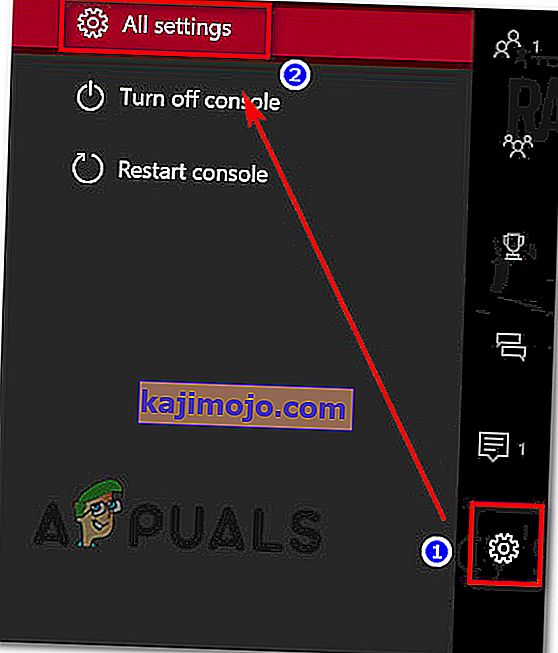
- Miután eljutott a Beállítások képernyőre, lépjen a Beállítások fülre, és válassza a Hálózati beállítások lehetőséget a következő menüből.
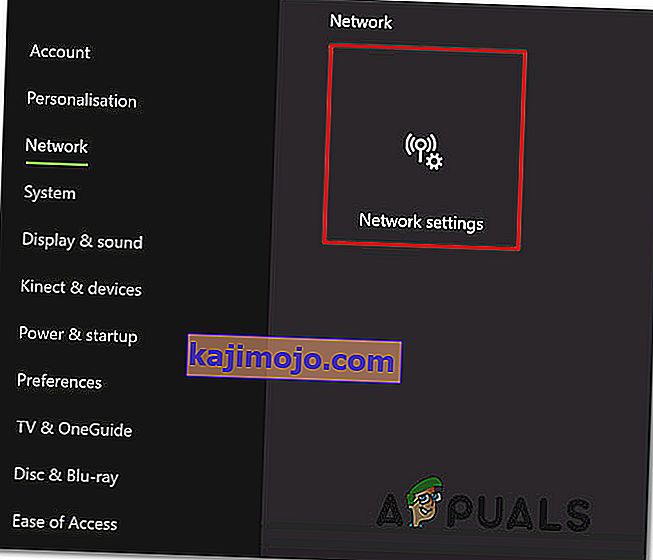
- Miután belépett a Hálózat menübe, lépjen a Speciális beállítások menübe.
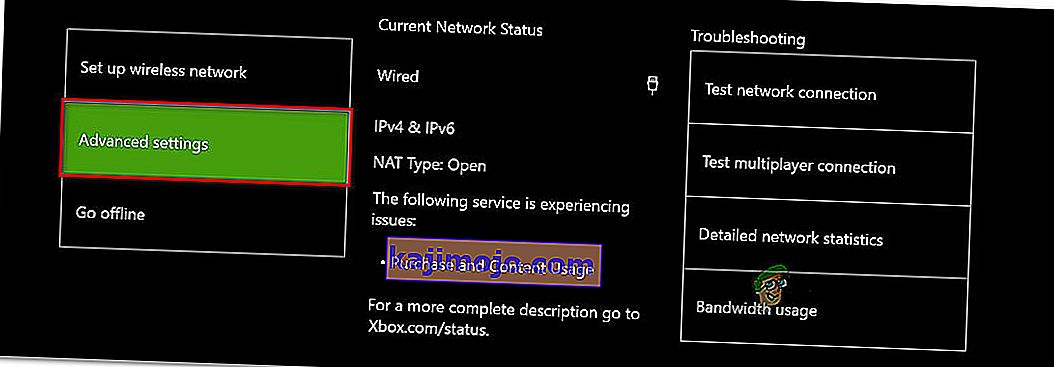
- Miután sikerült belépnie a Speciális beállítások menübe, válassza az Alternatív MAC-cím lehetőséget.

- Ezután, amikor meglátja az Alternatív vezetékes / vezeték nélküli MAC cím menüjét, válassza a Törlés lehetőséget , majd a módosítások alkalmazásához kattintson az Újraindítás gombra.
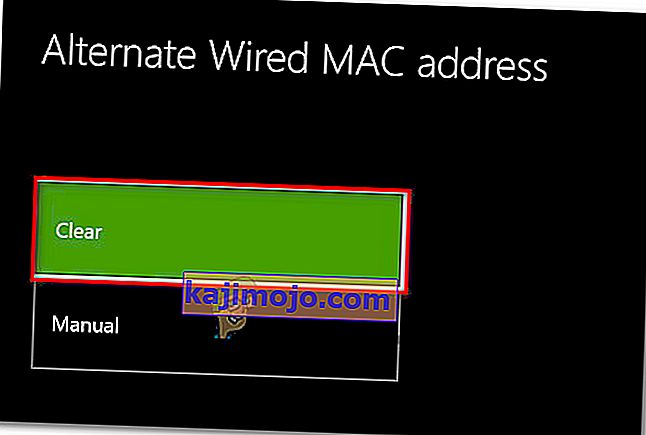
- Indítsa újra a konzolt, és ellenőrizze, hogy a probléma megoldódott-e a rendszer következő indításakor.
Ha még mindig ugyanaz a 0x87dd0004 hiba jelentkezik, lépjen az alábbi utolsó módszerre.
5. módszer: Az útválasztó / modem visszaállítása
Ha az alábbi módszerek egyike sem tette lehetővé a 0x87e107e4 hiba elhárítását , akkor nagy eséllyel a felmerülő problémát router / modem probléma okozza. Számos érintett felhasználónak, akik szintén küzdöttek a probléma megoldásával, a hálózati frissítés kényszerítésével sikerült helyreállítaniuk a konzol normál működését.
Az eljárás megkezdésének ideális módja egy egyszerű hálózati újraindítás - ez kevésbé tolakodó, és nem okoz más hatást a hálózati hitelesítő adatokra. Ehhez mindössze annyit kell tennie, hogy egyszer nyomja meg a Be / Ki gombot, várjon legalább 20 másodpercet, majd nyomja meg újra a gombot az újraindításhoz.
Megjegyzés: A hálózati frissítés kényszerítéséhez egyszerűen fizikailag válassza le a tápkábelt.
Ha ezt már megtette, és nem oldotta meg a problémát az Ön számára, akkor a következő logikus lépés egy útválasztó / modem visszaállítása lenne. Mielőtt azonban megkezdené ezt az eljárást, ne feledje, hogy ez azt jelenti, hogy visszaállítja a bejelentkezéshez korábban beállított egyéni hitelesítő adatokat is - Nagy az esélye, hogy visszaállnak az alapértelmezett értékekre.
A legtöbb routergyártónál a bejelentkezési adatok visszaállnak az adminisztrátorokhoz (mind a felhasználónévhez, mind a jelszóhoz).
Ha útválasztót / modemet akar visszaállítani, egyszerűen nyomja meg egyszer a Reset gombot, és tartsa lenyomva 10 másodpercnél tovább. A legtöbb gyártónál észreveheti, hogy az összes LED egyszer villog, jelezve, hogy a visszaállítási eljárás befejeződött.

Megjegyzés: Ne feledje, hogy a legtöbb router / modem gyártónál tűre vagy fogpiszkálóra van szükség ahhoz, hogy elérje a kis reset gombot.